Mungkin diantara anda agak sedikit bingung yang baru migrasi dari VB
6.0 ke VB Net dalam pembuatan suatu program, contohnya penggunaan
perintah insert, edit dan delete. Sebenarnya konsepnya sama saja baik VB
6.0 maupun VB Net yang membedakan hanyalah pada jendela dan sedikit
perubahan struktur bahasa dan objeknya.Baik disini saya akan mencoba
sedikit berbagi mengenai pengetahuan saya dalam pemrograman VB Net
dengan database Access beserta koneksinya. Berikut Langkah-langkahnya :
1. Buka Microsoft Visual Studio anda dengan cara pilih Start >> All Program >> Microsoft Visual Studio 2008 ini versi VB Net yang saya gunakan.
2. Setelah terbuka jendela Start Up kemudian pilih Create Project buat nama project anda sesuai keinginan anda dan disini saya buat proInputBarang simpan project anda sesuai keinginan anda dan usahakan satu directory dengan database anda kemudian pilih OK
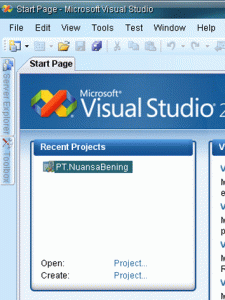
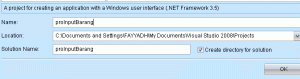
3. Sebelum memulai berkoding ria sebelumnya kita buat dulu databasenya disini kita pake database Access. Pilih Start >> All Program >> Miscrosoft Office >> Miscrosoft Office Access 2007 ini versi yang saya gunakan. Buat nama database misalnya dbBarang dan jangan lupa simpan dengan ekstensi .mdb biar mudah konfigurasinya caranya pilih icon folder disamping nama database kemudian pada Save As Type pilih Miscrosoft Access Database (2000 format) (*.mdb) lalu pilih Ok kemudian pilih Create..
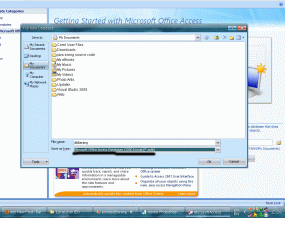
4. Kemudian buat sebuah tabel dengan nama tblBarang buat 5 field dengan kriteria sebagai berikut :
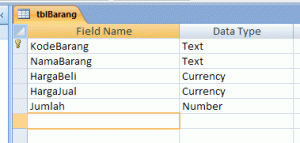
5. Setelah selesai membuat database beserta tabelnya selanjutnya kita masuk lagi ke project VB Net kita, buat beberapa control seperti label, textbox , button dan DataGridView desain seperti tampilan dibawah ini :
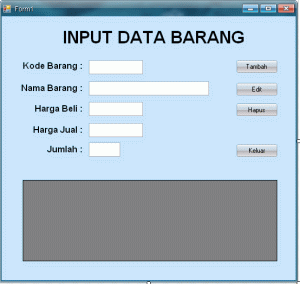
6. Pilih menu Project >> proInputbarangproperties , setelah muncul jendela properties maka pilih pada bagian Settings, kemudian buat konfigurasi seperti gambar di bawah ini :

untuk field value buat konfigurasinya seperti gambar berikut :
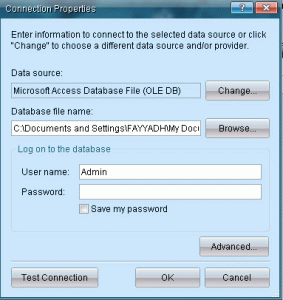
7. Kembali ke form design kemudian ketikkan perintah dibawah ini :
Imports System.Data.OleDb
Public Class Form1
Private Sub TampilData()
Using Conn As New OleDbConnection(My.Settings.ConnStr)
Using Adp As New OleDbDataAdapter(“Select * From tblBarang”, Conn)
Conn.Open()
Dim Tabel As New DataTable
Adp.Fill(Tabel)
DataGridView1.DataSource = Tabel
End Using
End Using
End Sub
Private Sub Button1_Click(ByVal sender As System.Object, ByVal e As System.EventArgs) Handles Button1.Click
Dim Tambah As String = “Insert Into tblBarang Values(‘” & TextBox1.Text & “‘,’” & TextBox2.Text & “‘,’” & TextBox3.Text & “‘,’” & TextBox4.Text & “‘,’” & TextBox5.Text & “‘)”
Try
Using Conn As New OleDbConnection(My.Settings.ConnStr)
Using cmd As New OleDbCommand(Tambah, Conn)
Conn.Open()
cmd.ExecuteNonQuery()
MsgBox(“Data Berhasil Ditambah”, MsgBoxStyle.Information, “Perhatian”)
TampilData()
End Using
End Using
Catch ex As Exception
MsgBox(ex.Message)
End Try
End Sub
Private Sub Button2_Click(ByVal sender As System.Object, ByVal e As System.EventArgs) Handles Button2.Click
Dim Ubah As String = “Update tblBarang Set NamaBarang=’” & TextBox2.Text & “‘, HargaBeli=’” & TextBox3.Text & “‘,HargaJual=’” & TextBox4.Text & “‘,Jumlah=’” & TextBox5.Text & “‘ Where KodeBarang=’” & TextBox1.Text & “‘”
Try
Using Conn As New OleDbConnection(My.Settings.ConnStr)
Using cmd As New OleDbCommand(Ubah, Conn)
Conn.Open()
cmd.ExecuteNonQuery()
MsgBox(“Data Berhasil DiUbah”, MsgBoxStyle.Information, “Perhatian”)
TampilData()
End Using
End Using
Catch ex As Exception
MsgBox(ex.Message)
End Try
End Sub
Private Sub Button3_Click(ByVal sender As System.Object, ByVal e As System.EventArgs) Handles Button3.Click
Dim Hapus As String = “Delete From tblBarang Where KodeBarang=’” & TextBox1.Text & “‘”
Try
Using Conn As New OleDbConnection(My.Settings.ConnStr)
Using cmd As New OleDbCommand(Hapus, Conn)
Conn.Open()
cmd.ExecuteNonQuery()
MsgBox(“Data Berhasil Dihapus”, MsgBoxStyle.Information, “Perhatian”)
TampilData()
End Using
End Using
Catch ex As Exception
MsgBox(ex.Message)
End Try
End Sub
Private Sub Button4_Click(ByVal sender As System.Object, ByVal e As System.EventArgs) Handles Button4.Click
End
End Sub
Private Sub Form1_Load(ByVal sender As System.Object, ByVal e As System.EventArgs) Handles MyBase.Load
TampilData()
End Sub
End Class
selesai sudah program yang sudah kita buat sekarang coba anda jalankan kalau benar langkah-langkah yang anda kerjakan maka tampilan program anda akan seperti ini :
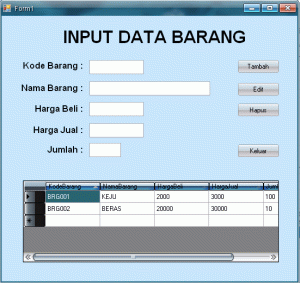
Maaf kalau tulisan saya masih berantakan yach…karena kejar tayang makanya seperti ini tapi yang penting artikel ini benar adanya…
yang mau download source codenya berikut linknya :
password : parno
http://www.4shared.com/file/4BRvi9tl/proInputBarang.html
Selamat Mencoba…
1. Buka Microsoft Visual Studio anda dengan cara pilih Start >> All Program >> Microsoft Visual Studio 2008 ini versi VB Net yang saya gunakan.
2. Setelah terbuka jendela Start Up kemudian pilih Create Project buat nama project anda sesuai keinginan anda dan disini saya buat proInputBarang simpan project anda sesuai keinginan anda dan usahakan satu directory dengan database anda kemudian pilih OK
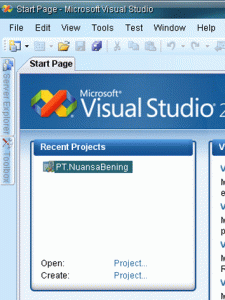
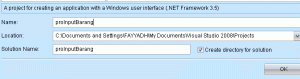
3. Sebelum memulai berkoding ria sebelumnya kita buat dulu databasenya disini kita pake database Access. Pilih Start >> All Program >> Miscrosoft Office >> Miscrosoft Office Access 2007 ini versi yang saya gunakan. Buat nama database misalnya dbBarang dan jangan lupa simpan dengan ekstensi .mdb biar mudah konfigurasinya caranya pilih icon folder disamping nama database kemudian pada Save As Type pilih Miscrosoft Access Database (2000 format) (*.mdb) lalu pilih Ok kemudian pilih Create..
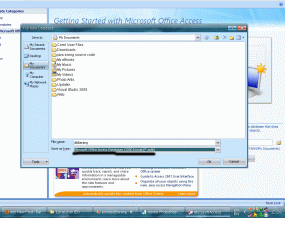
4. Kemudian buat sebuah tabel dengan nama tblBarang buat 5 field dengan kriteria sebagai berikut :
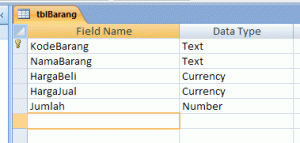
5. Setelah selesai membuat database beserta tabelnya selanjutnya kita masuk lagi ke project VB Net kita, buat beberapa control seperti label, textbox , button dan DataGridView desain seperti tampilan dibawah ini :
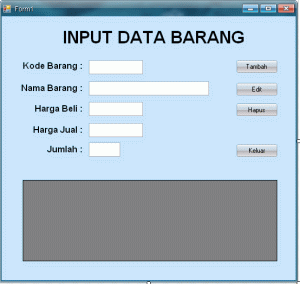
6. Pilih menu Project >> proInputbarangproperties , setelah muncul jendela properties maka pilih pada bagian Settings, kemudian buat konfigurasi seperti gambar di bawah ini :
untuk field value buat konfigurasinya seperti gambar berikut :
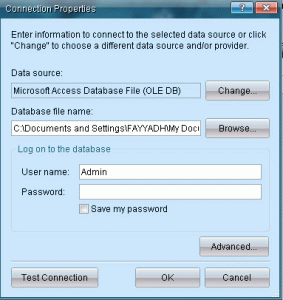
7. Kembali ke form design kemudian ketikkan perintah dibawah ini :
Imports System.Data.OleDb
Public Class Form1
Private Sub TampilData()
Using Conn As New OleDbConnection(My.Settings.ConnStr)
Using Adp As New OleDbDataAdapter(“Select * From tblBarang”, Conn)
Conn.Open()
Dim Tabel As New DataTable
Adp.Fill(Tabel)
DataGridView1.DataSource = Tabel
End Using
End Using
End Sub
Private Sub Button1_Click(ByVal sender As System.Object, ByVal e As System.EventArgs) Handles Button1.Click
Dim Tambah As String = “Insert Into tblBarang Values(‘” & TextBox1.Text & “‘,’” & TextBox2.Text & “‘,’” & TextBox3.Text & “‘,’” & TextBox4.Text & “‘,’” & TextBox5.Text & “‘)”
Try
Using Conn As New OleDbConnection(My.Settings.ConnStr)
Using cmd As New OleDbCommand(Tambah, Conn)
Conn.Open()
cmd.ExecuteNonQuery()
MsgBox(“Data Berhasil Ditambah”, MsgBoxStyle.Information, “Perhatian”)
TampilData()
End Using
End Using
Catch ex As Exception
MsgBox(ex.Message)
End Try
End Sub
Private Sub Button2_Click(ByVal sender As System.Object, ByVal e As System.EventArgs) Handles Button2.Click
Dim Ubah As String = “Update tblBarang Set NamaBarang=’” & TextBox2.Text & “‘, HargaBeli=’” & TextBox3.Text & “‘,HargaJual=’” & TextBox4.Text & “‘,Jumlah=’” & TextBox5.Text & “‘ Where KodeBarang=’” & TextBox1.Text & “‘”
Try
Using Conn As New OleDbConnection(My.Settings.ConnStr)
Using cmd As New OleDbCommand(Ubah, Conn)
Conn.Open()
cmd.ExecuteNonQuery()
MsgBox(“Data Berhasil DiUbah”, MsgBoxStyle.Information, “Perhatian”)
TampilData()
End Using
End Using
Catch ex As Exception
MsgBox(ex.Message)
End Try
End Sub
Private Sub Button3_Click(ByVal sender As System.Object, ByVal e As System.EventArgs) Handles Button3.Click
Dim Hapus As String = “Delete From tblBarang Where KodeBarang=’” & TextBox1.Text & “‘”
Try
Using Conn As New OleDbConnection(My.Settings.ConnStr)
Using cmd As New OleDbCommand(Hapus, Conn)
Conn.Open()
cmd.ExecuteNonQuery()
MsgBox(“Data Berhasil Dihapus”, MsgBoxStyle.Information, “Perhatian”)
TampilData()
End Using
End Using
Catch ex As Exception
MsgBox(ex.Message)
End Try
End Sub
Private Sub Button4_Click(ByVal sender As System.Object, ByVal e As System.EventArgs) Handles Button4.Click
End
End Sub
Private Sub Form1_Load(ByVal sender As System.Object, ByVal e As System.EventArgs) Handles MyBase.Load
TampilData()
End Sub
End Class
selesai sudah program yang sudah kita buat sekarang coba anda jalankan kalau benar langkah-langkah yang anda kerjakan maka tampilan program anda akan seperti ini :
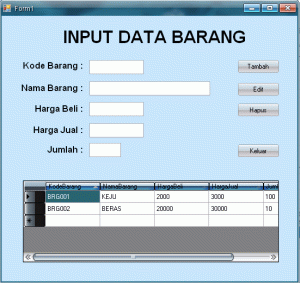
Maaf kalau tulisan saya masih berantakan yach…karena kejar tayang makanya seperti ini tapi yang penting artikel ini benar adanya…
yang mau download source codenya berikut linknya :
password : parno
http://www.4shared.com/file/4BRvi9tl/proInputBarang.html
Selamat Mencoba…
makasi atas rekomendasinya sangat berguna sekali bagi saya maupun org lain
ReplyDeleteSama sama :) ditunggu kedatangan nya kembali
Delete